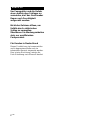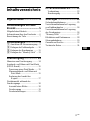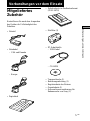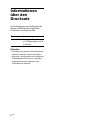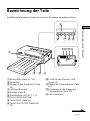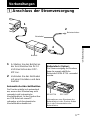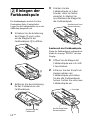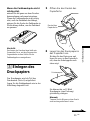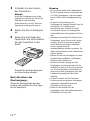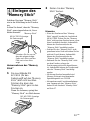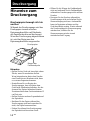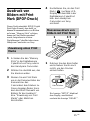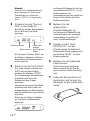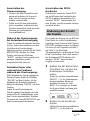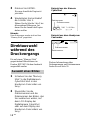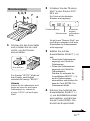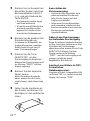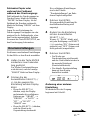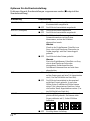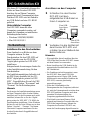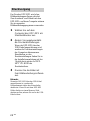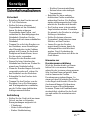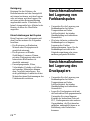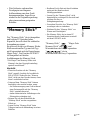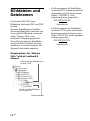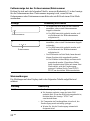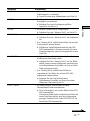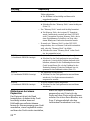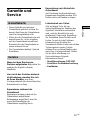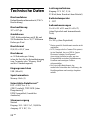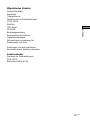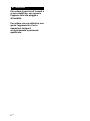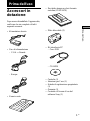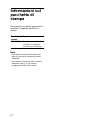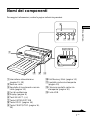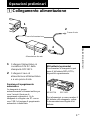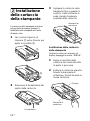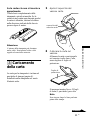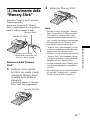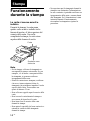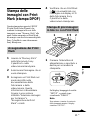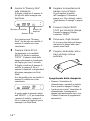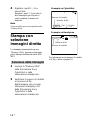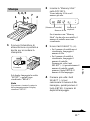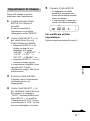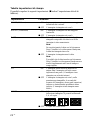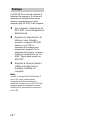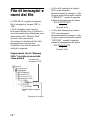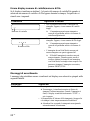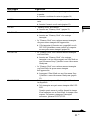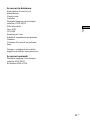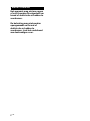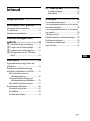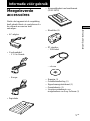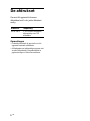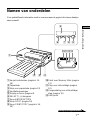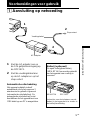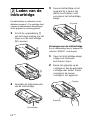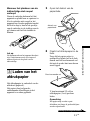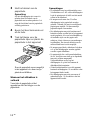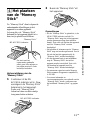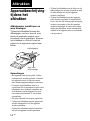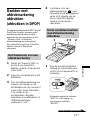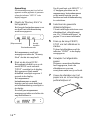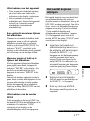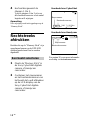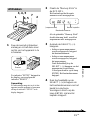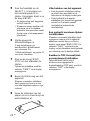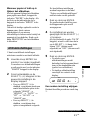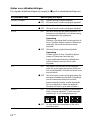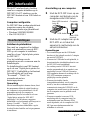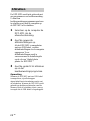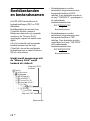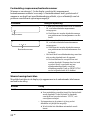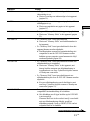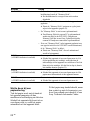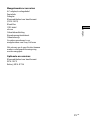Sony DPP-MP1 Bedienungsanleitung
- Kategorie
- Fernseher
- Typ
- Bedienungsanleitung

3-206-255-21(1)
2002 Sony Corporation
Digital Photo
Printer
DPP-MP1
Bedienungsanleitung
Istruzioni per l’uso
Gebruikshandleiding
IT
NL
DE

2
DE
VORSICHT
Um Feuergefahr und die Gefahr
eines elektrischen Schlages zu
vermeiden, darf das Gerät weder
Regen noch Feuchtigkeit
ausgesetzt werden.
Nicht das Gehäuse öffnen, um
Unfälle durch elektrischen
Schlag zu vermeiden.
Überlassen Sie Wartungsarbeiten
stets nur qualifiziertem
Fachpersonal.
Für Kunden in Deutschland
Dieses Produkt kann im kommerziellen
und in begrenztem Maße auch im
industriellen Bereich eingesetzt werden.
Dies ist eine Einrichtung, welche die
Funk-Entstörung nach Klasse B besitzt.

3
DE
Inhaltsverzeichnis
Eigenschaften..................... 4
Vorbereitungen vor dem
Einsatz................................. 5
Mitgeliefertes Zubehör ....................... 5
Informationen über den Drucksatz ..... 6
Bezeichnung der Teile ........................ 7
Vorbereitungen................... 9
1 Anschluss der Stromversorgung .. 9
2 Einlegen der Farbbandspule....... 10
3 Einlegen des Druckpapiers ........ 11
4 Einlegen des “Memory Stick” ... 13
Druckvorgang................... 14
Hinweise zum Druckvorgang ........... 14
Ausdruck von Bildern mit Print Mark
(DPOF-Druck) .................................. 15
Zuweisung eines Print Marks ....... 15
Massenausdruck von Bildern mit
Print Mark................................. 15
Änderung der Anzahl der
Kopien ...................................... 17
Direktauswahl während des
Druckvorgangs ................................. 18
Auswahl eines Bildes ................... 18
Druckvorgang ............................... 19
Druckeinstellungen....................... 21
PC-Schnittstellen-Kit ....... 23
Vorbereitung................................. 23
Druckvorgang ............................... 24
Sonstiges .......................... 25
Sicherheitsmaßnahmen..................... 25
Vorsichtsmaßnahmen bei Lagerung
von Farbbandspulen ......................... 26
Vorsichtsmaßnahmen bei Lagerung
des Druckpapiers .............................. 26
“Memory Stick” ............................... 27
Bilddateien und Dateinamen ............ 28
Störungsbehebung ............................ 29
Garantie und Service ........................ 33
Technische Daten ............................. 34
DE

4
DE
Mit dem digitalen Fotodrucker DPP-
MP1 lassen sich leicht attraktive
Abzüge von Digitalbildern ausdrucken,
die auf einem “Memory Stick”
gespeichert sind, beispielsweise von
einer Sony CyberShot Kamera oder
einem Handycam Camcorder.
Einfacher Ausdruck von
Bildern mit Print Mark
Bilder, denen mit der Digitalkamera
CyberShot von Sony oder einem
Handycam Camcorder ein Print Mark
zuwiesen wurde, können automatisch
ausgedruckt werden (DPOF
1)
-Druck).
Informationen über kompatible
Dateiformate finden Sie auf Seite 34.
1)
DPOF = Digital Print Order Format
Direktauswahl beim
Druckvorgang
Standbilder können mit einer
Digitalkamera CyberShot von Sony
oder einem Handycam Camcorder
aufgenommen, auf einem “Memory
Stick” gespeichert und anschließend
auf dem Digitaldrucker DPP-MP1
ausgedruckt werden.
Kompakt und leicht
Der DPP-MP1 ist ein kompakter und
leichter Drucker mit Abmessungen von
nur 66 × 39 × 111 mm und einem
Gewicht von ca. 260 g. Er kann
bequem überallhin mitgenommen und
überall eingesetzt werden.
Ausdruck in Fotoqualität
Das Farbsublimations-
Thermodruckverfahren ergibt
hochwertige Ausdrucke, die normalen
Fotoabzügen durchaus ebenbürtig sind.
Vielseitige Druckfunktionen
Mit dem DPP-MP1 können Sie
Bildeigenschaften (Schärfe/Helligkeit)
einstellen, das Datum des Ausdrucks
erfassen, mehrere Abzüge (2/4/8
Kopien des gleichen Bildes auf einem
Blatt) drucken und verschiedene andere
Funktionen nutzen.
Durch den USB-Anschluss
können auf einem PC
gespeicherte Bilder
ausgedruckt werden.
Die mitgelieferte PC-Schnittstelle
gestattet den Ausdruck digitaler Bilder,
die auf einem PC gespeichert sind.
Batteriebetrieb (Option)
Durch das separat erhältliche
Batteriefach ist die Anfertigung von
Ausdrucken selbst ohne Netzanschluss
möglich.
Eigenschaften

5
DE
Vorbereitungen vor dem Einsatz
Vorbereitungen vor dem Einsatz
• Farbdrucksatz im Postkartenformat
(SVM-24CS)
• Störfilter (3)
• PC-Schnittstelle
– USB-Kabel
– CD-ROM
• Transporttasche (1)
• Bedienungsanleitung (1)
• Registrierkarte des Nutzers
• Garantiekarte (1)
• Softwarelizenzvereinbarung für
Endanwender von Sony (1)
Mitgeliefertes
Zubehör
Kontrollieren Sie nach dem Auspacken
des Gerätes die Vollständigkeit des
Zubehörs.
• Netzteil
• Netzkabel
– USA und Kanada
– Europa
• Papierfach

6
DE
Informationen
über den
Drucksatz
Zur Anfertigung von Ausdrucken mit
diesem Gerät muss der zugehörige
Drucksatz verwendet werden.
Drucksatz Anwendung
SVM-24CS Fotopapier 12-er Packung
× 2 /Farbbandspulen für 24
Ausdrucke
Hinweise
• Zusammen mit diesem Gerät dürfen keine
anderen Drucksätze verwendet werden.
• Bedrucktes Druckerpapier und verbrauchte
Farbbandspulen nicht erneut verwenden.
Anderenfalls können Papierstau und
Fehlfunktionen auftreten.

7
DE
Vorbereitungen vor dem Einsatz
Bitte wenden
Bezeichnung der Teile
Ausführliche Informationen finden Sie auf den in Klammern angegebenen Seiten.
1
432
6 7 8 9
0
5
qaqsqd
1Netzschalter (Seite 15, 19)
2Papierfach
3Klappe für das Papierfach (Seite
12)
4Lüftungsöffnungen
5Anzeige (Seite 8)
6Auswahltasten SELECT (–/+)
7Taste ENTER/OPTION
8Taste DPOF (Seite 16)
9Taste PRINT/STOP (Seiten 16,
20)
0Schlitz für den Memory Stick
(Seite 13)
qaKlappe der Farbbandspule (Seite
10)
qsArretierung für die Klappe der
Farbbandspule (Seite 10)
qdUSB-Anschluss

8
DE
qf qh
qg
qfPapierauswurfschlitz
qgAnschluss für 12 V (Seite 9)
qhBatteriekontaktabdeckung
Anzeige
SHARP BRIGHT DATE FIT
MULTI
248
USB
TIFF DPOF
1
7890
2334 6
5
1Batteriekapazitätsanzeige
2Anzeige für die Druckeinstellung
(Seite 22)
3USB-Kabelanschlussanzeige
4DPOF-Anzeige (Seite 16)
5ERROR-Anzeige (Seite 30)
6MS ACCESS-Anzeige (Seite 13)
7Anzeige der Ordnernummer
(Seiten 16, 19)
8Anzeige der Dateinummer
(Seiten 16, 19)
9Anzeige von TIFF-Bildern (Seite
20)
0Ausdruckzähler (Seiten 16, 19)

9
DE
Vorbereitungen
Vorbereitungen
1 Anschluss der Stromversorgung
Netzkabel
Netzsteckdose
1
2
1 Schließen Sie das Netzteil an
der Anschlussbuchse für 12
Volt Gleichstrom des DPP-
MP1 an.
2 Verbinden Sie das Netzkabel
mit einer Steckdose und dem
Netzteil.
Automatische Abschaltfunktion
Der Drucker schaltet sich automatisch
aus, wenn er drei Minuten lang nicht
verwendet wird (automatische
Abschaltfunktion). Ist der Drucker über
ein USB-Kabel mit einem PC
verbunden, wird die automatische
Abschaltfunktion deaktiviert.
Batteriefach (Option)
Zur Stromversorgung des Druckers
kann das separat erhältliche
Batteriefach MPA-BT1A verwendet
werden.
Informationen zum Einsetzen des
Batteriefachs in den Drucker finden
Sie in der Dokumentation des
Batteriefachs.
MPA-BT1A DPP-MP1
2
Netzteil

10
DE
2 Einlegen der
Farbbandspule
Die Farbbandspule wird als Teil des
Drucksatzes (Seite 6) mitgeliefert.
Legen Sie die Farbbandspule wie in der
Abbildung dargestellt ein.
1 Schieben Sie die Arretierung
der Klappe 1 nach unten,
um die Klappe für die
Farbbandspule 2 zu öffnen.
1
2
2 Entfernen Sie die Arretierung
für das Farbband von der
Farbbandspule.
3 Drücken Sie die
Farbbandspule so in den
Drucker, dass sie hörbar
einrastet. Schließen Sie
anschließend die Klappe für
die Farbbandspule.
Austausch der Farbbandspule
Wenn die Farbbandspule verbraucht ist,
blinkt die Anzeige “RIBON” auf dem
Display.
1 Öffnen Sie die Klappe der
Farbbandspule wie in Schritt
1 beschrieben.
2 Erfassen Sie den Knopf zum
Herausnehmen der
Farbbandspule und ziehen
Sie die alte Farbbandspule
heraus. Setzen Sie eine neue
Farbbandspule ein.
Arretierung des
Farbbands
Arretierknopf zum
Herausnehmen
Anzeige
Arretierknopf zum
Herausnehmen

11
DE
Vorbereitungen
Bitte wenden
Wenn die Farbbandspule nicht
richtig sitzt,
müssen Sie die ganz aus dem Drucker
herausnehmen und erneut einsetzen.
Wenn die Farbbandspule nicht richtig
sitzt, weil das Farbband durchhängt,
müssen Sie die Spule des Farbbandes in
Pfeilrichtung drehen, um das Farbband
zu spannen.
Vorsicht
Das Innere des Druckers kann heiß sein.
Vermeiden Sie es, mit den Fingern oder
Gegenständen in dem Schlitz für die
Farbbandspule zu manipulieren.
3
Einlegen des
Druckpapiers
Das Druckpapier wird als Teil des
Drucksatzes (Seite 6) mitgeliefert.
Legen Sie die Farbbandspule wie in der
Abbildung dargestellt ein.
1 Öffnen Sie den Deckel des
Papierfachs.
2 Legen Sie das Druckpapier in
das Papierfach ein.
Richten Sie das Papier aus und
legen Sie es so in das Papierfach
ein, dass das Schutzpapier nach
oben zeigt.
Sie können bis zu 12 Blatt
Druckpapier (eine Packung)
gleichzeitig einlegen.
Hinweis
Trennen Sie die Bögen vor dem Druck
nicht an den perforierten Linien.
Deckel des
Papierfachs
Schutzpapier

12
DE
3 Schließen Sie den Deckel
des Papierfachs.
Hinweis
Wenn das Druckpapier nicht richtig
eingelegt ist, lässt sich der Deckel des
Papierfachs nicht schließen.
Kontrollieren Sie, ob der Deckel des
Papierfachs richtig geschlossen ist.
4 Ziehen Sie das Schutzpapier
ab.
5 Ziehen Sie die Klappe des
Papierfachs auf und schieben
Sie das Papierfach in das
Gerät.
Drücken Sie das Papierfach ganz
ein, bis es hörbar einrastet.
Nach Abschluss des
Druckvorgangs:
Ziehen Sie das Papierfach aus dem
Drucker und schließen Sie die Klappe
für das Papierfach.
Hinweise
• Ein Drucksatz enthält eine Farbbandspule
für 24 Ausdrucke und zwei Packungen mit
je 12 Blatt Druckpapier. Legen Sie immer
nur die Hälfte einer Druckpapierpackung
ein.
• Achten Sie beim Nachlegen von
Druckpapier im Papierfach darauf, dass die
Höchstzahl von 12 Blättern nicht
überschritten wird. Mischen Sie nicht
verschiedene Arten von Druckpapieren.
Anderenfalls kann ein Papierstau die Folge
sein.
• Schreiben oder drucken Sie nichts auf das
Druckpapier, bevor Sie es in den Drucker
einlegen. Wenn Sie nach dem Ausdruck
auf die Bildseite des Papiers schreiben
wollen, müssen Sie einen
wasserbeständigen Marker verwenden. Sie
dürfen nicht nochmals auf die Bildseite des
Papiers drucken.
• Bringen Sie auf dem Druckpapier vor dem
Ausdruck keine Aufkleber, Briefmarken,
Etiketten oder Ähnliches an.
• Berühren Sie beim Umgang mit dem
Druckpapier vor dem Ausdruck nicht die
Bildseite (die Seite, auf der nichts gedruckt
ist). Die Druckqualität verschlechtert sich,
wenn sich auf dem Druckpapier oder dem
Farbband Fingerabdrücke oder Staub
befinden.
• Achten Sie darauf, dass Sie für diesen
Drucker nur das vorgesehene Druckpapier
verwenden. Anderenfalls kann eine
Fehlfunktion die Folge sein.
• Falten Sie oder knicken Sie das
Druckpapier nicht. Anderenfalls kann eine
Fehlfunktion die Folge sein.

13
DE
Vorbereitungen
4
Einlegen des
“Memory Stick”
Schieben Sie einen “Memory Stick”
wie in der Abbildung in den Drucker
ein.
Achten Sie darauf, dass der “Memory
Stick” ganz eingeschoben ist, bis er
hörbar einrastet.
Herausnehmen des “Memory
Stick”
1 Die Leuchtdiode MS
ACCESS (für den
Datenzugriff auf den “Memory
Stick”) darf nicht leuchten.
Drücken Sie dann den
“Memory Stick” ganz in den
Drucker ein.
Wenn Sie loslassen, springt der
“Memory Stick” ein Stück heraus.
2 Ziehen Sie den “Memory
Stick” heraus.
Hinweise
• Wenn der Drucker auf den “Memory
Stick” zugreift, leuchtet die Leuchtdiode
MS ACCESS. Ziehen Sie den “Memory
Stick” nicht aus dem Drucker heraus, wenn
diese Leuchtdiode leuchtet. Anderenfalls
können der Drucker und/oder der
“Memory Stick” beschädigt werden.
• Drücken Sie den “Memory Stick” nicht
gewaltsam in das Gerät und ziehen Sie ihn
nicht mit Gewalt heraus. Anderenfalls
können der Drucker und/oder der
“Memory Stick” beschädigt werden.
• Entfernen Sie den “Memory Stick” nicht
aus dem Drucker, solange der
Druckvorgang noch nicht abgeschlossen
ist. Anderenfalls können der Drucker und/
oder der “Memory Stick” beschädigt
werden.
• Mit diesem Drucker kompatibel sind
Memory Sticks mit einer maximalen
Speicherkapazität von 128 MB.
• Informationen und Vorsichtsmaßnahmen
zum Umgang mit dem “Memory Stick”
finden Sie im Abschnitt “Memory Stick”
auf Seite 27.
MS ACCESS-Anzeige
für Datenzugriff
“Memory Stick”
MS ACCESS-Anzeige
für Datenzugriff
Schieben Sie ihn so ein,
dass die abgeschrägte
Seite nach links und der
Pfeil nach oben links
zeigt.

14
DE
Druckvorgang
Hinweise zum
Druckvorgang
Druckerpapier bewegt sich hin
und her
Während des Druckvorgangs wird das
Druckpapier viermal zwischen
Papierausgabeschlitz und Oberkante
des Papierfaches hin und her bewegt.
Wenn der Druckvorgang abgeschlossen
ist, wird das Papier aus dem
Papierausgabeschlitz ausgeworfen.
Hinweise
• Stellen Sie das Gerät auf eine glatte, ebene
Fläche, wenn Sie ausdrucken wollen.
Wenn beispielsweise hinter dem Drucker
eine Wand oder ein Hindernis steht, kann
es zu einem Papierstau kommen.
• Kontrollieren Sie vor Beginn des
Druckvorganges, dass sich hinter dem
Gerät keine Hindernisse befinden, die den
Auswurf des Papiers behindern könnten.
Es müssen hinter dem Gerät mindestens 12
cm Platz sein.
• Stellen Sie keine anderen Gegenstände auf
das Papierfach.
• Berühren Sie das Papier während des
Druckvorgangs nicht und versuchen Sie
nicht, das Papier herauszuziehen.
• Ziehen Sie während des Druckvorgangs
das Papierfach nicht aus dem Gerät.
•Öffnen Sie die Klappe der Farbbandspule
nicht und entfernen Sie die Farbbandspule
während des Druckvorgangs nicht aus dem
Drucker.
• Bewegen Sie den Drucker während des
Druckvorgangs nicht und schalten Sie die
Stromversorgung nicht aus. Anderenfalls
kann ein Papierstau auftreten und das
Gerät beschädigt werden. Wurde während
des Druckvorgangs die Stromversorgung
unterbrochen, schalten Sie die
Stromversorgung wieder ein und
wiederholen den Vorgang.
Druckpapier
Klappe der
Farbbandspule

15
DE
Bitte wenden
Druckvorgang
Ausdruck von
Bildern mit Print
Mark (DPOF-Druck)
Dieses Gerät unterstützt DPOF (Digital
Print Order Format), dass heißt, es
können Massenausdrucke von Bildern
auf einem “Memory Stick” erfolgen,
denen ein Print Mark zugeordnet
wurde, beispielsweise in einer
Digitalkamera CyberShot oder einem
Handycam Camcorder von Sony.
Zuweisung eines Print
Marks
1 Schieben Sie den “Memory
Stick” in die Digitalkamera
CyberShot von Sony oder in
den Handycam Camcorder.
2 Wählen Sie das Bild aus, das
Sie drucken wollen.
3 Weisen Sie ein Print Mark
wie in der Dokumentation der
Kamera bzw. des
Camcorders beschrieben zu.
Diese Angaben finden Sie in
dem Abschnitt “Auswahl von
Bildern für den Ausdruck”
bzw. “Zuweisung von Print
Marks” oder ähnlichen
Abschnitten.
4 Kontrollieren Sie, ob das Print
Mark (
) auf dem LCD-
Display auf dem Bild in der
Digitalkamera CyberShot
bzw. dem Handycam
Camcorder von Sony
erscheint.
Massenausdruck von
Bildern mit Print Mark
1 Drücken Sie den Einschalter
und schieben Sie ihn nach
rechts, um den Drucker
einzuschalten.
Die Anzeige “SETUP” blinkt auf
dem Display, anschließend
erscheint die Anzeige “READY”.
Hier drücken.
1352

16
DE
Hinweis
Nehmen Sie die Farbbandspule nicht
heraus und setzen Sie keine andere
Farbbandspule ein, während die
Anzeige “SETUP” auf dem Display
blinkt.
2 Schieben Sie den “Memory
Stick” in das Gerät ein.
Es wird die höchste Dateinummer
für ein Bild mit Print Mark
angezeigt.
Ist auf einem “Memory Stick” nur
ein Ordner vorhanden, wird beim
Einschieben die Ordnernummer
nicht angezeigt.
3 Drücken Sie die Taste DPOF.
Das Gerät schaltet in den Modus
DPOF, und auf dem Display
erscheint die Meldung “DPOF”.
Die Gesamtanzahl der markierten
Ausdrucke wird etwa eine
Sekunde auf dem Display
angezeigt.
Zusammen mit einem Print Mark
erscheinen auf dem Display die
Ordnernummer, die Dateinummer
und die Anzahl der Kopien für das
erste Bild.
Wenn nur ein Ordner vorhanden
ist, wird keine Ordnernummer
angezeigt.
DPOF
In diesem Fall können Sie mit den
Auswahltasten SELECT (–/+) die
Ordnernummern, die
Dateinummern und die Anzahl der
Kopien für die Bilder mit Print
Mark kontrollieren.
4 Nehmen Sie die
gewünschten
Druckeinstellungen vor.
Sie können die Bildqualität, das
Ausdruckformat usw. einstellen;
Details finden Sie auf Seite 21
unter “Druckeinstellungen”.
5 Drücken Sie die Taste
PRINT/STOP, um den
Druckvorgang zu beginnen.
Während des Druckvorgangs wird
die Meldung “PRINT” auf dem
Display angezeigt.
6 Nehmen Sie das bedruckte
Papier heraus.
Wenn Sie mehrere Ausdrucke
haben, nehmen Sie die Drucke
jeweils heraus, sobald diese fertig
sind.
7 Falten Sie die Ausdrucke an
den Kanten und trennen Sie
die Bögen an den perforierten
Linien.
(Ordnernummer)
Dateinummer
Anzahl der
doppelt
vorhandenen
Bilder

17
DE
Bitte wenden
Druckvorgang
Ausschalten der
Stromversorgung
• Drücken Sie den Einschalter nach
unten und schieben Sie ihn nach
links, bis die Anzeige auf dem
Display verschwindet.
• Selbst wenn Sie den Netzschalter
nicht verwenden, schaltet sich der
Drucker automatisch nach etwa drei
Minuten aus (automatische
Ausschaltfunktion).
Abbruch des Druckvorgangs
bei laufendem Druckvorgang
Wenn Sie mehrere Ausdrucke drucken
wollen, jedoch den Ausdruck vor dem
Abschluss des Druckvorgangs
abbrechen wollen, müssen Sie die Taste
PRINT/STOP drücken. Auf dem
Display erscheint die Meldung
“WAIT”, und der Druckvorgang wird
gestoppt, sobald das gerade
ausgedruckte Bild fertig ist.
Fehlendes Papier oder
verbrauchtes Farbband
während des Druckvorgangs
Fehlt während des Druckvorgangs im
Drucker Papier, blinkt die Meldung
“PAPER” auf dem Display. Ist das
Farbband des Druckers verbraucht,
blinkt die Meldung “RIBON” auf dem
Display.
Legen Sie zur Fortsetzung des
Druckvorgangs Druckpapier ein oder
ersetzen Sie die Farbbandspule, ohne
den Drucker auszuschalten. Drücken
Sie erneut die Taste PRINT/STOP, um
den Druckvorgang fortzusetzen.
Ausschalten des DPOF-
Ausdrucks
Drücken Sie erneut die Taste DPOF,
um nach Beginn des Ausdrucks den
DPOF-Ausdruck abzuschalten. Die
Anzeige “DPOF” verschwindet aus
dem Display, und die normale Anzeige
erscheint wieder.
Änderung der Anzahl
der Kopien
Die Anzahl der Kopien für ein Bild mit
Print Mark, die in der Digitalkamera
festgelegt wurde, kann in dem Drucker
DPP-MP1 geändert werden. Verfahren
Sie dazu wie im Folgenden in Punkt 3
auf Seite 15 im Abschnitt
“Massenausdruck von Bildern mit Print
Mark” beschrieben. Das Gerät muss in
der Betriebsart DPOF arbeiten (die
Anzeige “DPOF” muss auf dem
Display zu lesen sein).
1 Wählen Sie das Bild mit dem
Print Mark aus, bei dem Sie
Änderungen vornehmen
wollen.
Rufen Sie mit den Auswahltasten
SELECT (–/+) die Dateinummer
des gewünschten Bildes auf.
Drücken Sie dann die Taste
EXEC. Die Anzeige der Anzahl
der Kopien blinkt und kann jetzt
geändert werden.
DPOF
2 Ändern Sie die Anzahl der
Kopien.
Stellen Sie mit den Auswahltasten
SELECT (–/+) die Zahl ein.

18
DE
3 Drücken Sie ENTER.
Die neue Anzahl der Kopien ist
jetzt aktiv.
4 Wiederholen Sie bei Bedarf
die Schritte 1 bis 3.
Führen Sie die Schritte 1 bis 3 bei
allen anderen Bildern aus, bei
denen Sie die Anzahl der Kopien
ändern wollen.
Hinweis
Diese Änderungen werden nicht auf dem
“Memory Stick” gespeichert.
Direktauswahl
während des
Druckvorgangs
Die auf einem “Memory Stick”
gespeicherten Bilder können im
Drucker DPP-MP1 für den Ausdruck
ausgewählt werden.
Auswahl eines Bildes
1 Schieben Sie den “Memory
Stick” in die Digitalkamera
CyberShot bzw. in den
Handycam Camcorder von
Sony.
2 Überprüfen Sie die
Ordnernummer und die
Dateinummer des Bildes, das
Sie ausdrucken wollen, auf
dem LCD-Display der
Digitalkamera CyberShot
oder auf dem Display des
Handycam Camcorders von
Sony.
Beispiel aus der Kamera
CyberShot
10:30PM2001 7 4100-0028
6/8
640
Beispiel aus dem Handycam
Camcorder
Weitere Informationen über
Ordnernummern und Dateinummern
finden Sie auf Seite 30.
Dateinummer
Ordnernummer
Dateinummer
Ordnernummer

19
DE
Bitte wenden
Druckvorgang
Druckvorgang
1 Drücken Sie den Einschalter
und schieben Sie ihn nach
rechts, um den Drucker
einzuschalten.
Die Anzeige “SETUP” blinkt auf
dem Display, anschließend
erscheint die Anzeige “READY”.
Hinweis
Nehmen Sie die Farbbandspule nicht
heraus und setzen Sie keine andere
Farbbandspule ein, während die
Anzeige “SETUP” auf dem Display
blinkt.
1
4, 5
7
2
3, 4, 5
Hier drücken.
2 Schieben Sie den “Memory
Stick” in den Drucker DPP-
MP1 ein.
Die Datei mit der höchsten
Nummer wird angezeigt.
Ist auf einem “Memory Stick” nur
ein Ordner vorhanden, wird beim
Einschieben die Ordnernummer
nicht angezeigt.
3 Wählen Sie mit den
Auswahltasten SELECT (–/+)
aus.
• Wenn keine Ordnernummer
angezeigt wird, blinkt die
Dateinummer.
• Wenn eine Ordnernummer
angezeigt wird, blinkt die
Ordnernummer.
Drücken Sie mehrmals die
Auswahltasten SELECT (–/+),
um die Ordnernummer
auszuwählen, und drücken Sie
dann die Taste ENTER. Die
Dateinummer blinkt.
4 Drücken Sie mehrmals die
Auswahltasten SELECT (–/
+), um die Bilddateinummer
auszuwählen, und drücken
Sie die Taste ENTER. Die
Anzahl der Kopien blinkt.
(Ordnernummer)
Dateinummer
Anzahl der
doppelt
vorhandenen
Bilder

20
DE
5 Drücken Sie zur Auswahl der
Anzahl der Kopien mehrmals
die Auswahltasten SELECT
(–/+), und anschließend die
Taste ENTER.
• Die blinkende Anzeige stoppt
und blinkt nicht mehr.
• Wenn Sie erneut Bilder für den
Ausdruck auswählen wollen,
beginnen Sie wieder mit der
Auswahl der Ordnernummer.
6
Nehmen Sie die gewünschten
Druckeinstellungen vor.
Sie können die Bildqualität, das
Ausdruckformat usw. einstellen;
Details finden Sie auf Seite 21
unter “Druckeinstellungen”.
7 Drücken Sie die Taste
PRINT/STOP, um den
Druckvorgang zu beginnen.
Während des Druckvorgangs wird
die Meldung “PRINT” auf dem
Display angezeigt.
8 Nehmen Sie das bedruckte
Papier heraus.
Wenn Sie mehrere Ausdrucke
haben, nehmen Sie die Drucke
jeweils heraus, sobald diese fertig
sind.
9 Falten Sie die Ausdrucke an
den Kanten und trennen Sie
die Bögen an den perforierten
Linien.
Ausschalten der
Stromversorgung
• Drücken Sie den Einschalter nach
unten und schieben Sie ihn nach
links, bis die Anzeige auf dem
Display verschwindet.
• Selbst wenn Sie den Netzschalter
nicht verwenden, schaltet sich der
Drucker automatisch nach etwa drei
Minuten aus (automatische
Ausschaltfunktion).
Abbruch des Druckvorgangs
bei laufendem Druckvorgang
Wenn Sie mehrere Ausdrucke drucken
wollen, jedoch den Ausdruck vor dem
Abschluss des Druckvorgangs
abbrechen wollen, müssen Sie die Taste
PRINT/STOP drücken. Auf dem
Display erscheint die Meldung
“WAIT”, und der Druckvorgang wird
gestoppt, sobald das gerade
ausgedruckte Bild fertig ist.
Ausdruck von Bildern im TIFF-
Format (ohne
Dateikompression)
Liegt das in Schritt 5 ausgewählte Bild
im Format TIFF vor, erscheint auf dem
Display die Anzeige “TIFF”.
Seite laden ...
Seite laden ...
Seite laden ...
Seite laden ...
Seite laden ...
Seite laden ...
Seite laden ...
Seite laden ...
Seite laden ...
Seite laden ...
Seite laden ...
Seite laden ...
Seite laden ...
Seite laden ...
Seite laden ...
Seite laden ...
Seite laden ...
Seite laden ...
Seite laden ...
Seite laden ...
Seite laden ...
Seite laden ...
Seite laden ...
Seite laden ...
Seite laden ...
Seite laden ...
Seite laden ...
Seite laden ...
Seite laden ...
Seite laden ...
Seite laden ...
Seite laden ...
Seite laden ...
Seite laden ...
Seite laden ...
Seite laden ...
Seite laden ...
Seite laden ...
Seite laden ...
Seite laden ...
Seite laden ...
Seite laden ...
Seite laden ...
Seite laden ...
Seite laden ...
Seite laden ...
Seite laden ...
Seite laden ...
Seite laden ...
Seite laden ...
Seite laden ...
Seite laden ...
Seite laden ...
Seite laden ...
Seite laden ...
Seite laden ...
Seite laden ...
Seite laden ...
Seite laden ...
Seite laden ...
Seite laden ...
Seite laden ...
Seite laden ...
Seite laden ...
Seite laden ...
Seite laden ...
Seite laden ...
Seite laden ...
Seite laden ...
Seite laden ...
Seite laden ...
Seite laden ...
Seite laden ...
Seite laden ...
Seite laden ...
Seite laden ...
Seite laden ...
Seite laden ...
Seite laden ...
Seite laden ...
Seite laden ...
Seite laden ...
Seite laden ...
Seite laden ...
-
 1
1
-
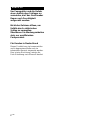 2
2
-
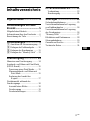 3
3
-
 4
4
-
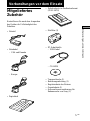 5
5
-
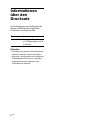 6
6
-
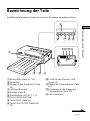 7
7
-
 8
8
-
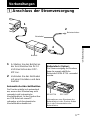 9
9
-
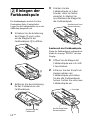 10
10
-
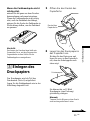 11
11
-
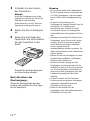 12
12
-
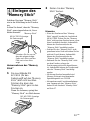 13
13
-
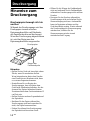 14
14
-
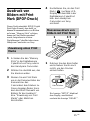 15
15
-
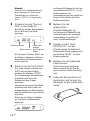 16
16
-
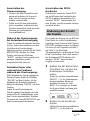 17
17
-
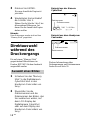 18
18
-
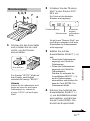 19
19
-
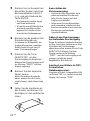 20
20
-
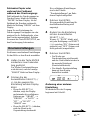 21
21
-
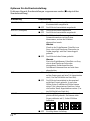 22
22
-
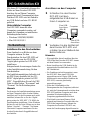 23
23
-
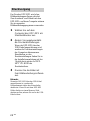 24
24
-
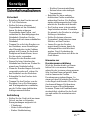 25
25
-
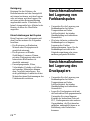 26
26
-
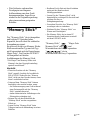 27
27
-
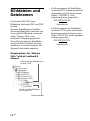 28
28
-
 29
29
-
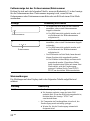 30
30
-
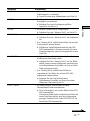 31
31
-
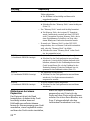 32
32
-
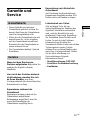 33
33
-
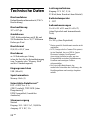 34
34
-
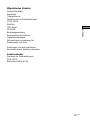 35
35
-
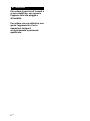 36
36
-
 37
37
-
 38
38
-
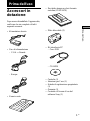 39
39
-
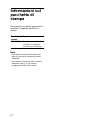 40
40
-
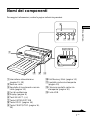 41
41
-
 42
42
-
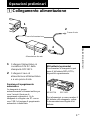 43
43
-
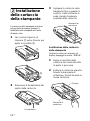 44
44
-
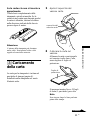 45
45
-
 46
46
-
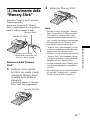 47
47
-
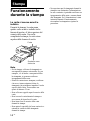 48
48
-
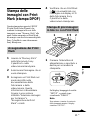 49
49
-
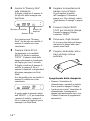 50
50
-
 51
51
-
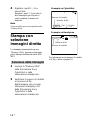 52
52
-
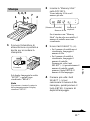 53
53
-
 54
54
-
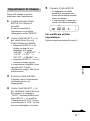 55
55
-
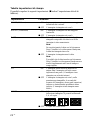 56
56
-
 57
57
-
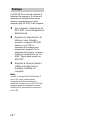 58
58
-
 59
59
-
 60
60
-
 61
61
-
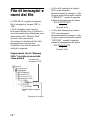 62
62
-
 63
63
-
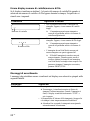 64
64
-
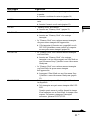 65
65
-
 66
66
-
 67
67
-
 68
68
-
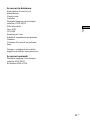 69
69
-
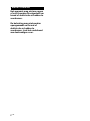 70
70
-
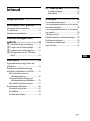 71
71
-
 72
72
-
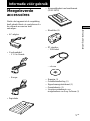 73
73
-
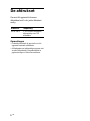 74
74
-
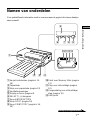 75
75
-
 76
76
-
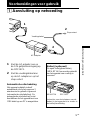 77
77
-
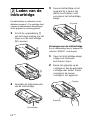 78
78
-
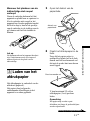 79
79
-
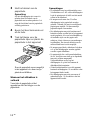 80
80
-
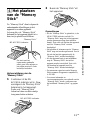 81
81
-
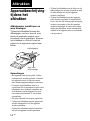 82
82
-
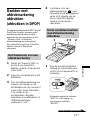 83
83
-
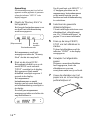 84
84
-
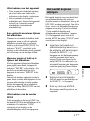 85
85
-
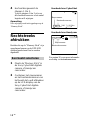 86
86
-
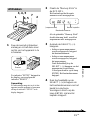 87
87
-
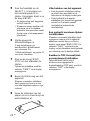 88
88
-
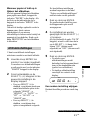 89
89
-
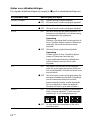 90
90
-
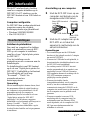 91
91
-
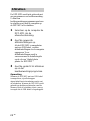 92
92
-
 93
93
-
 94
94
-
 95
95
-
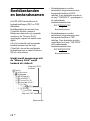 96
96
-
 97
97
-
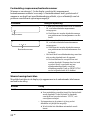 98
98
-
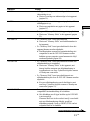 99
99
-
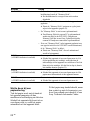 100
100
-
 101
101
-
 102
102
-
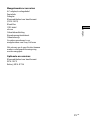 103
103
-
 104
104
Sony DPP-MP1 Bedienungsanleitung
- Kategorie
- Fernseher
- Typ
- Bedienungsanleitung
in anderen Sprachen
- italiano: Sony DPP-MP1 Manuale del proprietario
- Nederlands: Sony DPP-MP1 de handleiding
Verwandte Papiere
-
Sony DPP-FP55 Bedienungsanleitung
-
Sony DPP-FP50 Bedienungsanleitung
-
Sony DPP-EX50 Bedienungsanleitung
-
Sony DPP-FP60BT Bedienungsanleitung
-
Sony DPP-FP70 Bedienungsanleitung
-
Sony DPP-FP85 Bedienungsanleitung
-
Sony DPP-FP97 Bedienungsanleitung
-
Sony DPP-FP65 Bedienungsanleitung
-
Sony DPP-FP77 Bedienungsanleitung
-
Sony DPP-F800 Bedienungsanleitung